AD9 原理图SCH制作步骤
Altium Designer9详解
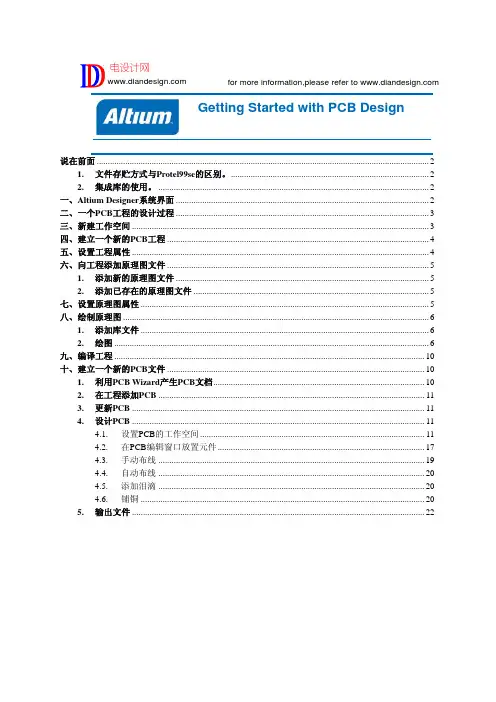
Getting Started with PCB Design说在前面 (2)1. 文件存贮方式与Protel99se 的区别。
..........................................................................................2 2. 集成库的使用。
...........................................................................................................................2 一、Altium Designer 系统界面...................................................................................................................2 二、一个PCB 工程的设计过程...................................................................................................................3 三、新建工作空间.......................................................................................................................................3 四、建立一个新的PCB 工程.......................................................................................................................4 五、设置工程属性.......................................................................................................................................4 六、向工程添加原理图文件.. (5)1. 添加新的原理图文件...................................................................................................................5 2. 添加已存在的原理图文件...........................................................................................................5 七、设置原理图属性...................................................................................................................................5 八、绘制原理图. (6)1. 添加库文件...................................................................................................................................6 2. 绘图...............................................................................................................................................6 九、编译工程.............................................................................................................................................10 十、建立一个新的PCB 文件 (10)1. 利用PCB Wizard 产生PCB 文档................................................................................................10 2. 在工程添加PCB .........................................................................................................................11 3. 更新PCB .....................................................................................................................................11 4. 设计PCB . (11)4.1. 设置PCB 的工作空间......................................................................................................11 4.2. 在PCB 编辑窗口放置元件..............................................................................................17 4.3. 手动布线.........................................................................................................................19 4.4. 自动布线.........................................................................................................................20 4.5. 添加泪滴.........................................................................................................................20 4.6.铺铜.................................................................................................................................20 5. 输出文件. (22)电设计网 for more information,please refer to 说在前面1. 文件存贮方式与Protel99se的区别。
Altium Designer Winter 09原理图及PCB设计简明教程
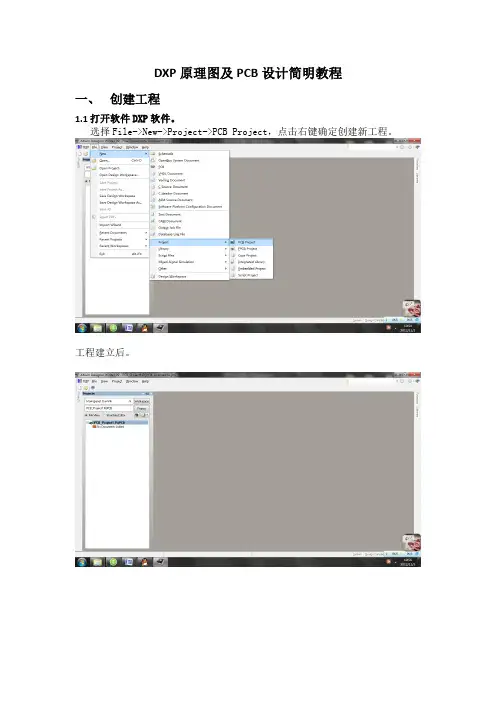
DXP原理图及PCB设计简明教程一、创建工程1.1打开软件DXP软件。
选择File->New->Project->PCB Project,点击右键确定创建新工程。
工程建立后。
1.2保存工程将鼠标移至左边竖窗口,PCB_Project1.PrjPCB字样上,点击鼠标右键。
在弹出菜单中选择Save Project。
选择保存路径,例如桌面->LED闪烁灯(新建文件夹)。
按照实际工程修改工程名,即文件名,例如LED闪烁灯。
点击保存。
保存完后,如下图,工程名变为“LED闪烁灯.PrjPCB”。
二、添加原理图及PCB文件2.1 添加原理图文件将鼠标移至左边竖窗口,LED闪烁灯.PrjPCB字样上。
右击打开菜单,选择Add New to project->Schematic,点击后添加原理图文件。
原理图添加完成后。
重复上述步骤,将鼠标移至左边竖窗口,LED闪烁灯.PrjPCB字样上。
右击打开菜单,选择Add New to project->PCB,点击后添加PCB文件。
PCB文件添加后。
将鼠标移至Sheet1.SchDoc字样上,点击鼠标右键,在菜单中选择Save。
若工程已经保存在文件夹LED闪烁灯中,该保存路径会默认选择文件夹LED 闪烁灯中。
然后修改文件名为“LED闪烁灯”,点击保存。
重复上述操作,将鼠标移至PCB1.PcbDoc字样上,点击鼠标右键,在菜单中选择Save。
与保存原理图文件一样,若工程已经保存在文件夹LED闪烁灯中,该保存路径会默认选择文件夹LED闪烁灯中。
然后修改文件名为“LED闪烁灯”,点击保存。
此时,文件创建及保存结束。
可以发现工程名“LED闪烁灯.PrjPcb”后的文件图标变为了红色,此时表明在添加完原理图及PCB文件后,工程需要重新保存。
将鼠标移至“LED闪烁灯.PrjPcb”字样上,点击鼠标右键,在弹出的菜单中选择Save Project即可。
(整理)AltiumDesignerWinter09原理图及PCB设计简明教程.
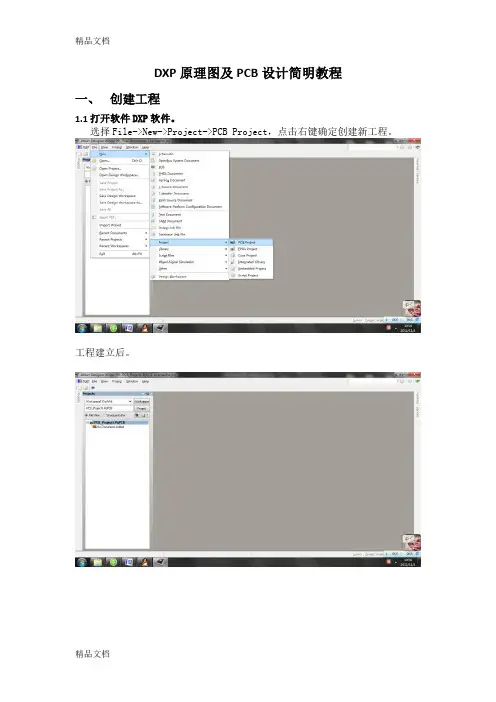
DXP原理图及PCB设计简明教程一、创建工程1.1打开软件DXP软件。
选择File->New->Project->PCB Project,点击右键确定创建新工程。
工程建立后。
1.2保存工程将鼠标移至左边竖窗口,PCB_Project1.PrjPCB字样上,点击鼠标右键。
在弹出菜单中选择Save Project。
选择保存路径,例如桌面->LED闪烁灯(新建文件夹)。
按照实际工程修改工程名,即文件名,例如LED闪烁灯。
点击保存。
保存完后,如下图,工程名变为“LED闪烁灯.PrjPCB”。
二、添加原理图及PCB文件2.1 添加原理图文件将鼠标移至左边竖窗口,LED闪烁灯.PrjPCB字样上。
右击打开菜单,选择Add New to project->Schematic,点击后添加原理图文件。
原理图添加完成后。
重复上述步骤,将鼠标移至左边竖窗口,LED闪烁灯.PrjPCB字样上。
右击打开菜单,选择Add New to project->PCB,点击后添加PCB文件。
PCB文件添加后。
将鼠标移至Sheet1.SchDoc字样上,点击鼠标右键,在菜单中选择Save。
若工程已经保存在文件夹LED闪烁灯中,该保存路径会默认选择文件夹LED 闪烁灯中。
然后修改文件名为“LED闪烁灯”,点击保存。
重复上述操作,将鼠标移至PCB1.PcbDoc字样上,点击鼠标右键,在菜单中选择Save。
与保存原理图文件一样,若工程已经保存在文件夹LED闪烁灯中,该保存路径会默认选择文件夹LED闪烁灯中。
然后修改文件名为“LED闪烁灯”,点击保存。
此时,文件创建及保存结束。
可以发现工程名“LED闪烁灯.PrjPcb”后的文件图标变为了红色,此时表明在添加完原理图及PCB文件后,工程需要重新保存。
将鼠标移至“LED闪烁灯.PrjPcb”字样上,点击鼠标右键,在弹出的菜单中选择Save Project即可。
AltiumDesignerwinter09电路设计案例教程 第25讲 自下而上层次原理图设计.ppt
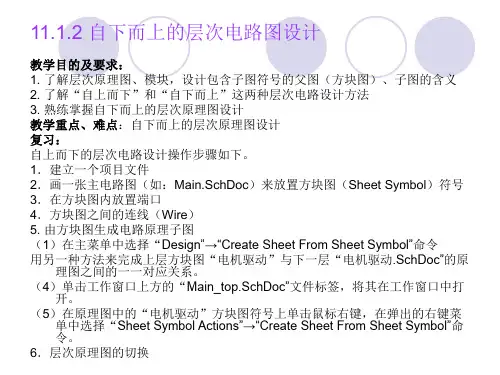
(1)启动Altium Designer,打开上一
节中创建的上层原理图文件
“Main_top.SchDoc”。
(2)单击主菜单
“File”→“New”→“Schematic”命令新
建一个默认名称为“Sheet1.SchDoc”
的空白原理图文档。将它另存为
图11-19 新建Sub3.SchDoc
“Sub3.SchDoc”( 如图11-19所示)。
图11-23 “Choose Document to Place”对话框
(4)在 “Choose Document to Place”对话框中选择 “sub3.SchDoc”文件,单击“OK”按钮,回到 “Main_top.SchDoc”窗口中,鼠标处“悬浮”着一个方块 图,如图11-24所示,在适当的位置,按鼠标左键,把方
图11-21 Port Properties对话框
(5)按步骤(4)放置端口:+5V、SGND、S5,这3个端口的 I/O Type都选择“Unspecified”。放置完端口的电路图如 图11-22所示。
图11-22 放置端口的电路图
2.从下层原理图产生上层方块图
(1)如果没有上层电路图文档,就要产生一张电路图文档。方法:单击主 菜单“File”→“New”→“Schematic”命令新电路图文档。在本例中,已有主 电路图文档“Main_top.SchDoc”,所以用步骤(2),打开它即可。
注意在设计层次原理图的每张子电路图时,必须把每 个元件的封装选择好,这样便于设计PCB板。
小结: 11.1.2 自下而上层次原理图设计
1.完成各个子电路图(如:sub3.schdoc、sub4.schdoc、 sub5.schdoc),并在各子电路图中放置连接电路的输入/输出端口,
AD9基本使用流程
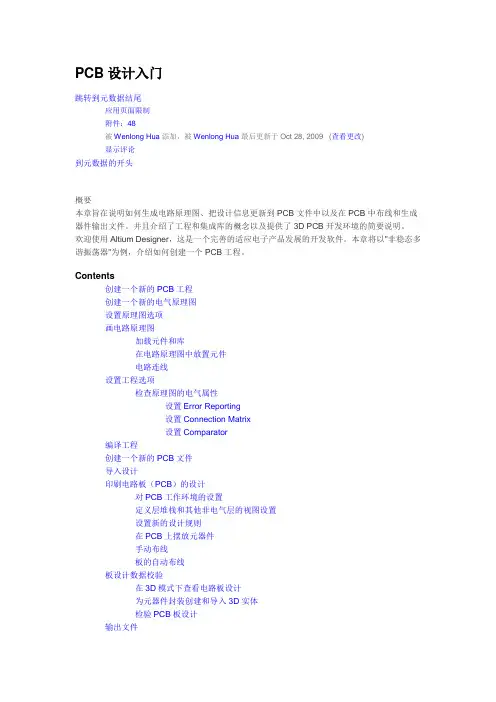
PCB设计入门跳转到元数据结尾应用页面限制附件:48被Wenlong Hua添加,被Wenlong Hua最后更新于Oct 28, 2009 (查看更改)显示评论到元数据的开头概要本章旨在说明如何生成电路原理图、把设计信息更新到PCB文件中以及在PCB中布线和生成器件输出文件。
并且介绍了工程和集成库的概念以及提供了3D PCB开发环境的简要说明。
欢迎使用Altium Designer,这是一个完善的适应电子产品发展的开发软件。
本章将以"非稳态多谐振荡器"为例,介绍如何创建一个PCB工程。
Contents创建一个新的PCB工程创建一个新的电气原理图设置原理图选项画电路原理图加载元件和库在电路原理图中放置元件电路连线设置工程选项检查原理图的电气属性设置Error Reporting设置Connection Matrix设置Comparator编译工程创建一个新的PCB文件导入设计印刷电路板(PCB)的设计对PCB工作环境的设置定义层堆栈和其他非电气层的视图设置设置新的设计规则在PCB上摆放元器件手动布线板的自动布线板设计数据校验在3D模式下查看电路板设计为元器件封装创建和导入3D实体检验PCB板设计输出文件手动输出文件生成Gerber 文件创建一个器件清单深入研究创建一个新的PCB工程在Altium Designer里,一个工程包括所有文件之间的关联和设计的相关设置。
一个工程文件,例如xxx.PrjPCB,是一个ASCII文本文件,它包括工程里的文件和输出的相关设置,例如,打印设置和CAM设置。
与工程无关的文件被称为"自由文件"。
与原理图和目标输出相关联的文件都被加入到工程中,例如PCB,FPGA,嵌入式(VHDL)和库。
当工程被编译的时候,设计校验、仿真同步和比对都将一起进行。
任何原始原理图或者PCB的改变都将在编译的时候更新。
所有类型的工程的创建过程都是一样的。
Altium Designer09 电路原理图设计
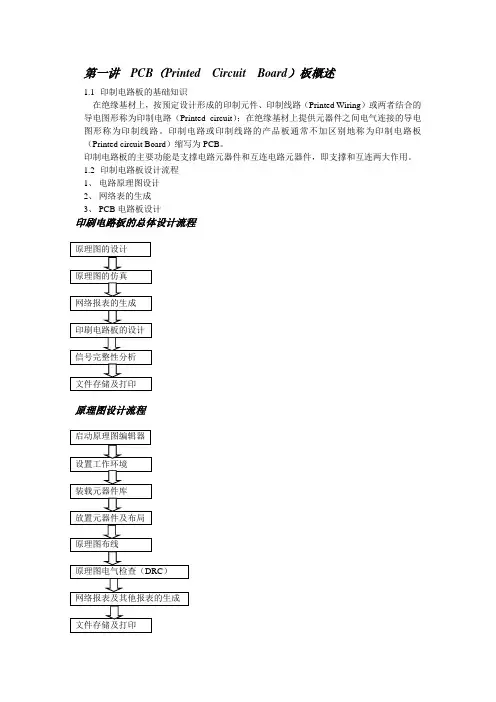
第一讲PCB(Printed Circuit Board)板概述1.1印制电路板的基础知识在绝缘基材上,按预定设计形成的印制元件、印制线路(Printed Wiring)或两者结合的导电图形称为印制电路(Printed circuit);在绝缘基材上提供元器件之间电气连接的导电图形称为印制线路。
印制电路或印制线路的产品板通常不加区别地称为印制电路板(Printed circuit Board)缩写为PCB。
印制电路板的主要功能是支撑电路元器件和互连电路元器件,即支撑和互连两大作用。
1.2印制电路板设计流程1、电路原理图设计2、网络表的生成3、PCB电路板设计印刷电路板的总体设计流程原理图设计流程印刷电路版设计流程1.3 Altium Designer09电路设计系统1、Altium Designer09功能与特点Altium Designer 6是一个强大的一体化电子产品开发系统,Altium Designer 6将设计流程、集成化PCB 设计、可编程器件FPGA等设计和基于处理器设计的嵌入式软件开发功能整合在一起。
与Protel DXP版本相比,Altium Designer 6新增了很多当前用户较为关心的PCB设计功能,如支持中文字体、总线布线、差分对布线等,并增强了推挤布线的功能,这些更新极大地增强了对高密板设计的支持。
2 、Protel DXP Altium Designer主要特点1 、通过设计档包的方式,将原理图编辑、电路仿真、PCB 设计及打印这些功能有机地结合在一起,提供了一个集成开发环境。
2 、提供了混合电路仿真功能,为设计实验原理图电路中某些功能模块的正确与否提供了方便。
3 、提供了丰富的原理图组件库和PCB 封装库,并且为设计新的器件提供了封装向导程序,简化了封装设计过程。
4 、提供了层次原理图设计方法,支持“自上向下”的设计思想,使大型电路设计的工作组开发方式成为可能。
5 、提供了强大的查错功能。
altiumdesignerwinter09原理图及pcb设计简明教程
一、创建工程1.1打开软件DXP软件。
选择File->New->Project->PCB Project,点击右键确定创建新工程。
工程建立后。
1.2保存工程将鼠标移至左边竖窗口,字样上,点击鼠标右键。
在弹出菜单中选择Save Project。
选择保存路径,例如桌面->LED闪烁灯(新建文件夹)。
按照实际工程修改工程名,即文件名,例如LED闪烁灯。
点击保存。
保存完后,如下图,工程名变为“LED闪烁灯.PrjPCB”。
二、添加原理图及PCB文件添加原理图文件将鼠标移至左边竖窗口,LED闪烁灯.PrjPCB字样上。
右击打开菜单,选择Add New to project->Schematic,点击后添加原理图文件。
原理图添加完成后。
添加PCB文件重复上述步骤,将鼠标移至左边竖窗口,LED闪烁灯.PrjPCB字样上。
右击打开菜单,选择Add New to project->PCB,点击后添加PCB文件。
PCB文件添加后。
保存两个文件将鼠标移至字样上,点击鼠标右键,在菜单中选择Save。
若工程已经保存在文件夹LED闪烁灯中,该保存路径会默认选择文件夹LED 闪烁灯中。
然后修改文件名为“LED闪烁灯”,点击保存。
重复上述操作,将鼠标移至字样上,点击鼠标右键,在菜单中选择Save。
与保存原理图文件一样,若工程已经保存在文件夹LED闪烁灯中,该保存路径会默认选择文件夹LED闪烁灯中。
然后修改文件名为“LED闪烁灯”,点击保存。
此时,文件创建及保存结束。
可以发现工程名“LED闪烁灯.PrjPcb”后的文件图标变为了红色,此时表明在添加完原理图及PCB文件后,工程需要重新保存。
将鼠标移至“LED闪烁灯.PrjPcb”字样上,点击鼠标右键,在弹出的菜单中选择Save Project即可。
三、添加库文件点击窗口最右边按钮。
在弹出的窗口中,通过点击第三行中下拉箭头选择我们所需要的原理图库文件。
最新AD9原理图设计
10/14/2020
12
© Copyright FJUT 2012
2 原理图编辑器-启动
从主菜单“File”中启动原理图编辑器
新建设计文件
打开一个已有的原 文件。
打开已有项目中的文件。
10/14/2020
13
© Copyright FJUT 2012
2 原理图编辑器-新建设计工作区
进入“新建”下 一级菜单
10/14/2020
28
© Copyright FJUT 2012
3 原理图设计实例-创建Schdoc
(1)执行菜单命令【File】/【New】/ 【Schematic】,在项目中创建一个新原理图文件
(2)执行菜单命令【File】/【Save】,在弹出 的保存文件对话框中输入文件名,对原理图文件进 行命名
10/14/2020
27
© Copyright FJUT 2012
3 原理图设计实例-创建一个项目
(1)启动Atium Designer软件。
(2)执行菜单命令【File】/【New】/【PCB Project】,弹出项目面板
(3)执行菜单命令【File】/ 【Save Project】, 在弹出的保存文件的对话框中输入文件名
新建一个设计工作 区(work space)。
10/14/2020
14
© Copyright FJUT 2012
2 原理图编辑器-打开Projects面板
10/14/2020
15
© Copyright FJUT 2012
2 原理图编辑器-新建PCB工程
左键单击“工程”
WorkSpace1.Dsn Wrk为工作区名 称
AD9原理图设计
AD9基本使用流程
PCB设计入门跳转到元数据结尾应用页面限制附件:48被Wenlong Hua添加,被Wenlong Hua最后更新于Oct 28, 2009 (查看更改)显示评论到元数据的开头概要本章旨在说明如何生成电路原理图、把设计信息更新到PCB文件中以及在PCB中布线和生成器件输出文件。
并且介绍了工程和集成库的概念以及提供了3D PCB开发环境的简要说明。
欢迎使用Altium Designer,这是一个完善的适应电子产品发展的开发软件。
本章将以"非稳态多谐振荡器"为例,介绍如何创建一个PCB工程。
Contents创建一个新的PCB工程创建一个新的电气原理图设置原理图选项画电路原理图加载元件和库在电路原理图中放置元件电路连线设置工程选项检查原理图的电气属性设置Error Reporting设置Connection Matrix设置Comparator编译工程创建一个新的PCB文件导入设计印刷电路板(PCB)的设计对PCB工作环境的设置定义层堆栈和其他非电气层的视图设置设置新的设计规则在PCB上摆放元器件手动布线板的自动布线板设计数据校验在3D模式下查看电路板设计为元器件封装创建和导入3D实体检验PCB板设计输出文件手动输出文件生成Gerber 文件创建一个器件清单深入研究创建一个新的PCB工程在Altium Designer里,一个工程包括所有文件之间的关联和设计的相关设置。
一个工程文件,例如xxx.PrjPCB,是一个ASCII文本文件,它包括工程里的文件和输出的相关设置,例如,打印设置和CAM设置。
与工程无关的文件被称为"自由文件"。
与原理图和目标输出相关联的文件都被加入到工程中,例如PCB,FPGA,嵌入式(VHDL)和库。
当工程被编译的时候,设计校验、仿真同步和比对都将一起进行。
任何原始原理图或者PCB的改变都将在编译的时候更新。
所有类型的工程的创建过程都是一样的。
AD09原理图建类
AD09原理图建类按区域定义原理图⽹络类功能相关视频资料原理图内区块设定功能Contents由覆盖区指⽰器创建⽹络类⾼亮被覆盖区指⽰器覆盖到的⽹络选择被覆盖区指⽰器覆盖到的⽹络覆盖区指⽰器的其他⽤途应⽤PCB布局布线规则指⽰器(对于单个⽹络)应⽤PCB布局布线规则指⽰器(对于⽹络类)应⽤差分对指⽰器打印包含有覆盖区指⽰器的原理图Altium Designer已经允许您在原理图的环境下,采⽤在相应的连线、总线或者线束上添加⽹络类指⽰器⽹络类定义,来创建⽤户⾃定义的⽹络类。
当由这些原理图源⽂件导⼊到PCB之后,这些⽹络类指⽰器所对应的信息将⽤于在PCB中创建相应的⽹络类。
使⽤这种⽅法来为需要的类分配⽹络成员是⾮常费时⽽容易出错的事情,并且这样容易造成原理图源⽂件在视图上的混乱。
Altium Designer Summer09的发布对该功能进⾏了改进。
Summer09采⽤新的覆盖区指⽰器使得⽹络类的定义省时省⼒且视觉上直观整洁。
由覆盖区指⽰器创建⽹络类通过Place?Directives⼦菜单来访问,覆盖区*Blanket*指⽰器(快捷键P,V,L)的⽤法与编译掩盖区域对象是⼀样的。
只需要简单地将该覆盖区放置框住需要的⽹络,这些⽹络就是您想要归为同⼀个⽹络类并导⼊到PCB中去的⽹络。
然后贴上⼀个定义⽹络类的知识器到该覆盖区的周边。
⽹络类知识器将适⽤于所有被覆盖区框住的⽹络。
要从覆盖区周边贴上的⽹络类指⽰器⽣成PCB⽹络类,需要确保在PCB项⽬对话框(Project?Project Options)中的Class Generation栏⽬下,⽤户的定义的类区域中的Generate Net Classes选项被使能。
.快速创建PCB ⽹络类,这些⽹络类中⽹络成员在原理图中采⽤覆盖区指⽰器来定义。
覆盖区指⽰器周边的⽹络类指⽰器所适⽤的范围包括覆盖区内所有相关的⽹络,包括⽹络的⼀个管脚、⼀个电源端⼝、⼀整个线段、整个总线段、或线束段等等,只要坐落于覆盖区指⽰器的边界内。
- 1、下载文档前请自行甄别文档内容的完整性,平台不提供额外的编辑、内容补充、找答案等附加服务。
- 2、"仅部分预览"的文档,不可在线预览部分如存在完整性等问题,可反馈申请退款(可完整预览的文档不适用该条件!)。
- 3、如文档侵犯您的权益,请联系客服反馈,我们会尽快为您处理(人工客服工作时间:9:00-18:30)。
6)用左键选中“电气栅格”设置栏中“使 能”左面的复选框,使复选框中出现“√”, 表明选中此项。则此时系统在连接导线时, 将以箭头光标为圆心以“Grid栅格范围”栏 中的设置值为半径,自动向四周搜索电气节 点。当找到最接近的节点时,就会把十字光 标自动移到此节点上,并在该节点上显示出 一个红色“×”。
7)其他选择默认选项。
三、加载元件库
1.浏览元器件库可以执行“设计”菜单“浏 览库”下的命令,进入系统元件库管理器。
2.单击底部“system”标签,单击“库” 面板选项,打开库面板,或直接单击执行 “设计”菜单下的“添加/移 除库”命令, 系统进入“可用库”对话框。
3.单击“已安装”选项卡,显示当前开发环 境已经安装的元件库。
“拖动”:元件与其连线一起移动。 “移动”:只有元件移动。
六、连接线路
1)执行“放置”菜单下的“导线”命令。
2)此时光标变成十字状,系统进入连线状 态,将光标移到某个引脚上,会自动出现一 个红色“×”,单击左键,确定导线的起点, 开始画导线。 3)移动光标至另一个相连的引脚,单击左 键确定导线的终点,完成一条导线的连接。
4.任意选择一个库,使用“向上移动”和 “向下移动”按钮,可以把列表中的选中的 元件库上移或下移,以改变其在元件库管理 器中的显示顺序。
5.在列表中选中某个元件库后,单击“删除” 按钮就可以将该元件库从当前开发环境移除。
6.想要添加一个新的元件库,则可以单击 “安装”按钮,系统将弹出打开元件库对话 框。用户可以从中寻找自己想加载的元件库, 然后单击“打开”按钮,就可以把元件库添 加到当前开发环境中。
2)出现一个名为“Sheet1.SchDoc”原理 图文件。
3)右键单击“Sheetl.SchDoc”原理图文 件,弹出快捷菜单,选择执行“另存为”命 令,弹出另存为对话框。
4)重新设置文件名为“自定义.SchDoc” 原理图文件。
方法2:利用底部的“System”标签创建 1)单击底部的“System”标签,弹出工 作页面选择菜单,选择“Files”选项,弹 出文件面板。 2)在File文件面板的“New”单元,单击 “Schematic Sheet”,可以创建一个名 为 "Sheetx.SchDoc”新原理图文件。 3)右键单击“Sheetx.SchDoc”原理图文 件,弹出快捷菜单,选择执行“另存为”命
按“Tab”键,弹出元件属性对话框。 按“X”左右镜像;按“Y”上下镜像。
2.利用底部“System”标签放置元器件 1)单击底部“System”标签,弹出面板选 项菜单。 2)单击“库”面板选项,打开库面板。 3)在“库”面板的元件查找栏找到待放置 的元件符号(例如“cap”)。 4)单击“库”面板的“Place 元件符号” 如“Place cap”按钮,一个元件附着在光 标的十字箭头上。
四、放置元器件
1.利用“Place”菜单放置元器件 1)单击“放置”菜单下的“器件”命令, 弹出放置元件对话框。
2)单击“纪录”按钮右边的省略号按钮, 弹出“浏览库”对话框。 3)在对话框的组件名下拉列表中选择待放 置的元件(例如“RES2”),右边图形显 示框显示该元件的图形。 4)单击“确定”按钮,返回放置元件对话框。 说明:按“空格”键旋转元件方向;
说明1: 单击“导线”工具栏中的“ ”按钮。
光标变成十字状,系统进入连线状态。
说明2: 按下“Shift+Space”键,拉出的导线为
斜线。
七、设置电气检测规则,进行电 气规则检查
八、创建图纸网络表
谢谢大家! 再会
3.单击“文件”菜单下的“保存工程为”命 令,弹出工程另存为对话框。
4.修改文件名为“自定义文件名”,保存类 型设置为 “PCB Projects ( * PrjPcb)”。
5.单击“保存”按钮,保存“自定义文件名” 工程。
二、新建一个原理图文件
方法1:利用文件菜单创建 1)单击“文件”菜单下的“新建”菜单下 的“原理图”命令。
4)在弹出另存为对话框中,重新设置文件 名为“自定义.SchDoc”原理图文件。 3.设置原理图选项。 1)单击执行“设计”菜单下“文档选项” 命令,弹出文档选项对话框。
2)在标准类型选项区域,通过下拉列表选 项,将图纸大小(sheet size)设置为标准 A4 格式。
3)在方位选项设置区,选项选择 “Landsc-ape”,将图纸设置为横向放置。 或选项选择“portait”,将图纸设置为纵向 放4)置标。题块复选项用来切换是否在图纸上显 示标题栏。不选中复选项,不显示标题栏。
5)单击左键,放置一个元件。 6)单击右键,结束元件放置。
五、调整元件位置
方法1:用鼠标选中待调整的元件,按下左键 不动,并拖至合适位置后松开鼠标,即可完 成元件的移动操作。 方法2:
1)单击“编辑”菜单下的“移动”子菜单 下的“拖动”命令,光标变为十字形。
2)移动光标到待调整的元件上,按下左键, 拖动至合适位置。 说明:
AD9原理图SCH 制作步骤
主讲:孟庆申 河北师范大学物理科学与信项目
1. 双击桌面上的Altium Designer 9图标, 启动Altium Designer9电路设计软件。 2. 单击“文件”菜单下的“新建”菜单下 的“工程”菜单下“PCB工程”命令,出现 PCB—project1.prjPCB新建项目名。
